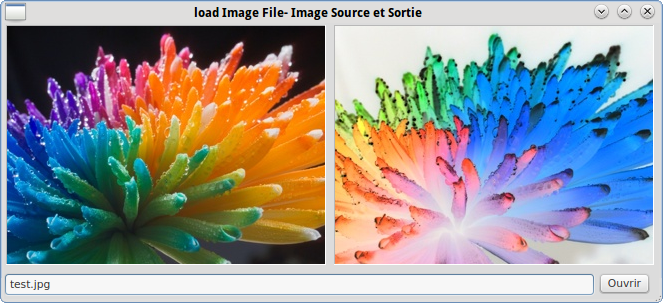PyQt Lab est un outil puissant qui permet aux développeurs de créer des applications graphiques interactives. Il combine PyQt, OpenCV et pyqtcv pour offrir une solution complète pour traiter des images. Dans cet article, nous allons voir comment utiliser PyQt Lab pour inverser les pixels d’une image RGB. Nous verrons comment PyQt Lab peut être utilisé pour effectuer des opérations sur des images, et comment il peut être combiné avec OpenCV et pyqtcv pour créer des applications graphiques interactives.
PyQt Lab’ : PyQt + OpenCV + pyqtcv : Inverser les pixels d’une image RGB
Par X. HINAULT – Juin 2013
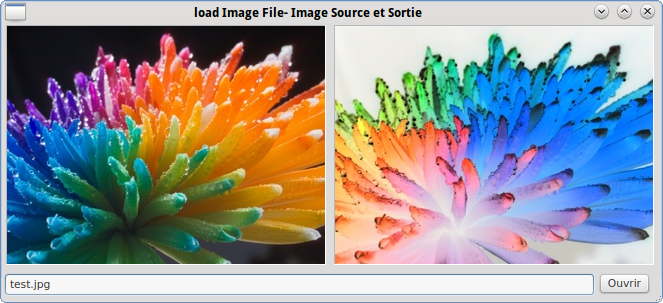
Ce que l’on va faire ici
- Dans ce code PyQt, une interface permettant d’inverser les pixels d’une image RGB
- Une image de test à placer dans le même répertoire que les codes *.py et *Main.py qui suivent :
Pré-requis
- python 2.7
- pyqt4.x
- modules :
- python-opencv
- ma librairie perso pyqtcv qui implémente plusieurs fonctions utiles pour utiliser facilement Opencv avec PyQt.
Téléchargement :
- Ces codes sont disponibles ici :
- https://raw.github.com/sensor56/PyQt-Lab/master/OpenCV/tuto_pyqt_opencv_load_image_file_invert_pyqtcv/tuto_pyqt_opencv_load_image_file_invert_pyqtcv.py
- https://raw.github.com/sensor56/PyQt-Lab/master/OpenCV/tuto_pyqt_opencv_load_image_file_invert_pyqtcv/tuto_pyqt_opencv_load_image_file_invert_pyqtcvMain.py
Le fichier d’interface *.py
- Fichier obtenu automatiquement avec l’utilitaire pyuic4 à partir du fichier *.ui créé avec QtDesigner :
# Form implementation generated from reading ui file
#
# Created: Tue Oct 15 16:11:17 2013
# by: PyQt4 UI code generator 4.9.1
#
# WARNING! All changes made in this file will be lost!
from PyQt4 import QtCore, QtGui
try:
_fromUtf8 = QtCore.QString.fromUtf8
except AttributeError:
_fromUtf8 = lambda s: s
class Ui_Form(object):
def setupUi(self, Form):
Form.setObjectName(_fromUtf8(« Form »))
Form.resize(655, 276)
self.labelImageSrc = QtGui.QLabel(Form)
self.labelImageSrc.setGeometry(QtCore.QRect(2, 2, 320, 240))
self.labelImageSrc.setFrameShape(QtGui.QFrame.Box)
self.labelImageSrc.setFrameShadow(QtGui.QFrame.Sunken)
self.labelImageSrc.setText(_fromUtf8(« »))
self.labelImageSrc.setObjectName(_fromUtf8(« labelImageSrc »))
self.pushButtonOuvrir = QtGui.QPushButton(Form)
self.pushButtonOuvrir.setGeometry(QtCore.QRect(595, 250, 51, 21))
self.pushButtonOuvrir.setObjectName(_fromUtf8(« pushButtonOuvrir »))
self.lineEditChemin = QtGui.QLineEdit(Form)
self.lineEditChemin.setGeometry(QtCore.QRect(0, 250, 591, 23))
self.lineEditChemin.setObjectName(_fromUtf8(« lineEditChemin »))
self.labelImageOut = QtGui.QLabel(Form)
self.labelImageOut.setGeometry(QtCore.QRect(330, 2, 320, 240))
self.labelImageOut.setFrameShape(QtGui.QFrame.Box)
self.labelImageOut.setFrameShadow(QtGui.QFrame.Sunken)
self.labelImageOut.setText(_fromUtf8(« »))
self.labelImageOut.setObjectName(_fromUtf8(« labelImageOut »))
self.retranslateUi(Form)
QtCore.QMetaObject.connectSlotsByName(Form)
def retranslateUi(self, Form):
Form.setWindowTitle(QtGui.QApplication.translate(« Form », « load Image File- Image Source et Sortie », None, QtGui.QApplication.UnicodeUTF8))
self.pushButtonOuvrir.setText(QtGui.QApplication.translate(« Form », « Ouvrir », None, QtGui.QApplication.UnicodeUTF8))
if __name__ == « __main__ »:
import sys
app = QtGui.QApplication(sys.argv)
Form = QtGui.QWidget()
ui = Ui_Form()
ui.setupUi(Form)
Form.show()
sys.exit(app.exec_())
Le fichier d’application *Main.py
# -*- coding: utf-8 -*-
# Par X. HINAULT – Tous droits réservés – GPLv3
# Déc 2012 – www.mon-club-elec.fr
# — importation des modules utiles —
from PyQt4.QtGui import *
from PyQt4.QtCore import * # inclut QTimer..
import os,sys
from cv2 import * # importe module OpenCV
from pyqtcv import * # importe librairie perso comportant fonctions utiles pour utiliser opencv avec pyqt
import bufferscv as buffers # importe module pyqtcv pour partage des buffers OpenCV utiles
# — importation du fichier de description GUI —
from tuto_pyqt_opencv_load_image_file_invert_pyqtcv import *
# — classe principale du programme pyQt contenant le code actif —
class myApp(QWidget, Ui_Form):
# la classe reçoit le Qwidget principal ET la classe Ui_Form définie dans *.py obtenu avec pyuic4
# Note : ici self représente la classe
def __init__(self, parent=None):
QWidget.__init__(self) # initialise le Qwidget principal
self.setupUi(parent) # Obligatoire
#– variables utiles —
#Ici, personnalisez vos widgets si nécessaire en utilisant les noms définis dans QtDesigner
#Réalisez les connexions supplémentaires entre signaux et slots
# les widgets sont désignés sous la forme self.nom en utilisant les noms définis dans QtDesigner
self.connect(self.pushButtonOuvrir, SIGNAL(« clicked() »), self.pushButtonOuvrirClicked) # connecte le signal Clicked de l’objet bouton à l’appel de la fonction voulue
#— code actif initial
#– initialisation OpenCV —
allocate(self.labelImageSrc.width(), self.labelImageSrc.height()) # initialise les buffers OpenCV à la taille voulue – ici de la taille du label d’affichage
# les fonctions appelées, utilisées par les signaux
def pushButtonOuvrirClicked(self):
print(« Bouton OUVRIR appuyé ») # debug
# selectionne fichier à utiliser
self.selectFile() # fonction classe pour sélection fichier – voir ci-dessous
# charge de l’image avec taille d’origine
self.iplImageSrc=cv.LoadImage(str(self.filename), cv.CV_LOAD_IMAGE_COLOR) # charge l’image sous forme d’une iplImage 3 canaux – taille d’origine
# redimensionne image source aux dimensions du label d’affichage et met resultat dans buffer RGB
cv.Resize(self.iplImageSrc,buffers.RGB, cv.CV_INTER_LINEAR)
# affiche l’image dans Qt
self.qImage=IplToQImage(buffers.RGB) # récupère l’IplImage dans un QImage
self.qPixmap=QPixmap.fromImage(self.qImage) # récupère le QImage dans un QPixmap
self.labelImageSrc.setPixmap(self.qPixmap) # affiche l’image dans le label
# NB : pour éviter les problèmes, les objets de manipulation d’image doivent être « self »
# traitement image
invert(buffers.RGB)
# affiche l’image resultante dans Qt
self.qImageR=IplToQImage(buffers.RGB) # récupère l’IplImage dans un QImage – obligé utiliser qImage différent
self.qPixmap=QPixmap.fromImage(self.qImageR) # récupère le QImage dans un QPixmap
self.labelImageOut.setPixmap(self.qPixmap) # affiche l’image dans le label
# NB : pour éviter les problèmes, les objets de manipulation d’image doivent être « self »
# autres fonctions actives
# fonction de sélection fichier
def selectFile(self):
#self.filename=QFileDialog.getOpenFileName(self, ‘Ouvrir fichier’, os.getenv(‘HOME’)) # ouvre l’interface fichier
#self.filename=QFileDialog.getOpenFileName(self, ‘Ouvrir fichier’, QDir.currentPath()) # ouvre l’interface fichier
# getOpenFileName ouvre le fichier sans l’effacer et getSaveFileName l’efface si il existe
#– ouverture fichier en memorisant dervnier fichier ouvert
if self.lineEditChemin.text()==« »:
#self.filename=QFileDialog.getOpenFileName(self, ‘Ouvrir fichier’, os.getenv(‘HOME’)) # ouvre l’interface fichier – home par défaut
self.filename=QFileDialog.getOpenFileName(self, ‘Ouvrir fichier’, QDir.currentPath()) # ouvre l’interface fichier – chemin courant par défaut
else:
info=QFileInfo(self.lineEditChemin.text()) # définit un objet pour manipuler info sur fichier à partir chaine champ
print info.absoluteFilePath() # debug
self.filename=QFileDialog.getOpenFileName(self, ‘Ouvrir fichier’, info.absoluteFilePath()) # ouvre l’interface fichier – à partir chemin
print(self.filename) # affiche le chemin obtenu dans la console
if self.filename!=« »: self.lineEditChemin.setText(self.filename) # affiche le chemin obtenu dans le champ texte si chaine chemin pas vide
print(self.filename) # debug
self.lineEditChemin.setText(self.filename) # affiche le chemin du fichier dans le champ texte
# fonction principale exécutant l’application Qt
def main(args):
a=QApplication(args) # crée l’objet application
f=QWidget() # crée le QWidget racine
c=myApp(f) # appelle la classe contenant le code de l’application
f.show() # affiche la fenêtre QWidget
r=a.exec_() # lance l’exécution de l’application
return r
# pour rendre le fichier *.py exécutable
if __name__==« __main__ »: # pour rendre le code exécutable
main(sys.argv) # appelle la fonction main
Utilisation
- Les 2 fichiers suivants sont à enregistrer dans un même répertoire, l’un en nom.py et l’autre en nomMain.py.
- Puis lancer l’application depuis Geany ou équivalent, en exécutant le fichier nomMain.py
- Sélectionner un fichier : l’image inversée (le négatif) doit s’afficher dans le fenêtre de sortie.
Articles Liés
- PyQt Lab' : PyQt + OpenCV + pyqtcv : Convertir une image RGB en niveau de gris à partir d'un fichier sélectionné.
PyQt Lab est un outil puissant qui permet aux utilisateurs de convertir des images RGB…
- PyQt Lab' : Modifier la couleur de fond d'une image lors d'un clic souris
PyQt Lab est un outil puissant qui permet aux utilisateurs de modifier facilement la couleur…
- PyQt Lab' : PyQt + OpenCV : Sélectionner un fichier image et afficher l'image avec OpenCV dans une interface PyQt
PyQt Lab est un outil puissant qui permet aux développeurs de créer des applications graphiques…